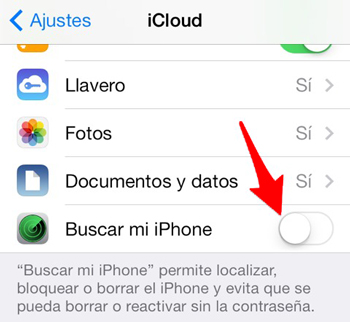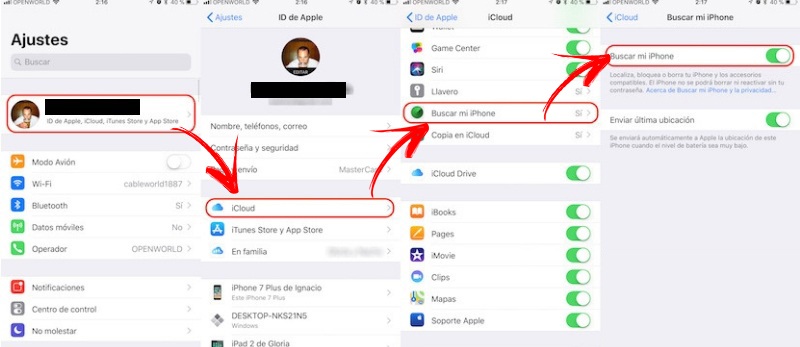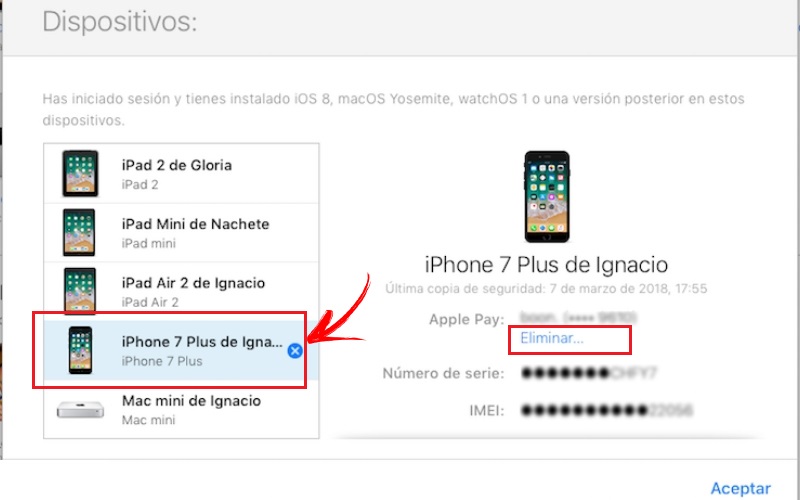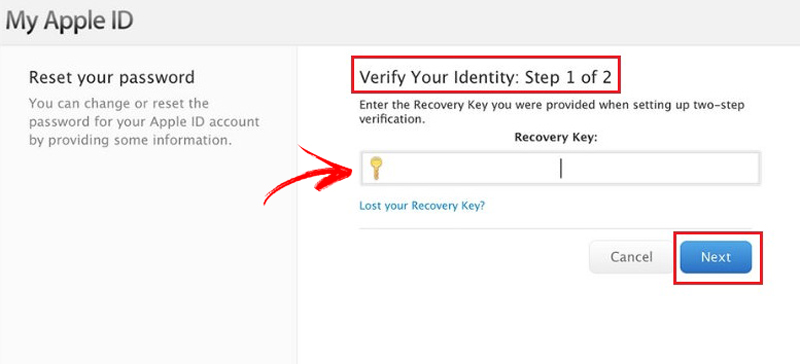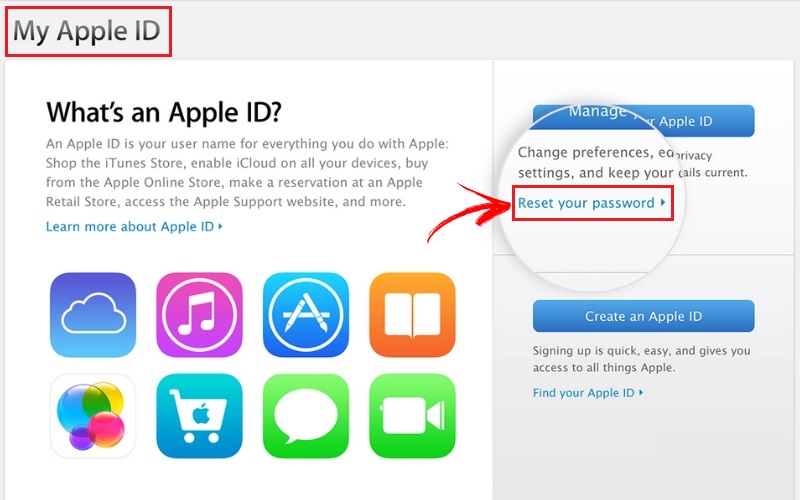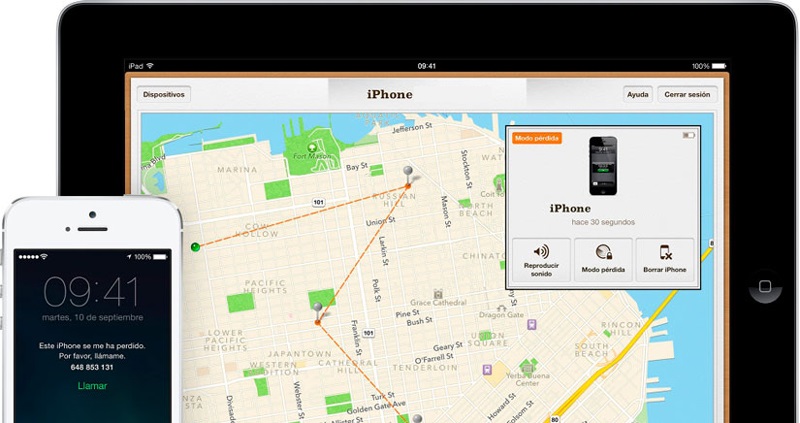Lo Último en IP@P
- Estos son los nuevos Cargadores UGREEN: potencia y portabilidad en dos versiones que no te puedes perder
- UGREEN Nexode Pro: El Cargador Ultradelgado que revoluciona la carga de dispositivos móviles
- La computación en la nube está transformando los juegos Online y estas son sus grandes ventajas
- Actualizaciones del Programa de Afiliados de TEMU: ¡Hasta MX$500,000 al mes!
- ¿Aún es rentable invertir en oro en comparación con la inversión en criptomonedas?
Una de las medidas de seguridad que implementa Apple en sus equipos es el bloqueo de activación Buscar mi iPhone, que funciona igual para iPod y iPad. Esta característica consiste en bloquear todos los archivos almacenados en el dispositivo una vez que se excede el número de intentos para desbloquearlo. De este modo, se garantiza que en caso de robo, la información del usuario no caerá en manos de terceros.
En su momento, fue una función muy aplaudida por los usuarios ya que les daba la posibilidad de resguardar su información y respaldarla con una copia de seguridad en la nube, pero el hecho de tener que pagar para hacer esto último no fue tan aplaudido. Es por ello que muchos clientes deciden deshabilitar "Buscar mi iPhone" y recurrir a otros métodos para habilitar el bloqueo de activación.
Si formas parte de este grupo de usuarios y pero no sabes cómo desactivar el servicio, continua leyendo este articulo para que aprendas. Te enseñaremos todos los métodos para desactivar Buscar mi iPhone y como aplicar cada uno de ellos. Al final, terminarás aprendiendo todo lo referente a esta función de bloqueo para que decidas si realmente es una buena opción desactivarlo o no.
Pasos para desactivar la opción de "Buscar mi iPhone"
Guía de 5 pasos para usar la herramienta
- Paso 1: Selecciona el modelo de tu dispositivo móvil
- Paso 2: Elige tu país (España, México, Argentina, Colombia...)
- Paso 3: Selecciona tu compañía (Vodafone, Orange, Yoigo, Movistar...) y presiona "Liberar"
- Paso 4: Introduce tu número de IMEI (Puedes conocerlo marcando en tu teléfono *#06#)
- Paso 5: Haz click en "Desbloquear Ahora" y.... Hecho!
Buscar mi iPhone es parte del servicio de iCloud, la plataforma de almacenamiento en la nube que Apple ofrece a sus usuarios. En líneas generales, es como una especie de Google Drive o Dropbox exclusivo para usuarios de iPhone, iPad, iPod y MacOS. Como todo servicio, puede ser cancelado perfectamente por decisión del usuario. A continuación te enseñamos los principales métodos para hacerlo.
Desde mi propio iPhone o iPad
La manera más fácil de realizar la deshabilitación del servicio es mediante el mismo dispositivo. Para ello simplemente debes seguir los siguientes pasos:
- Entra al menú de ajustes de tu iPhone, iPod o iPad y haz touch en tu usuario o Apple iD.
- Una vez dentro de tu menú de usuario, debes ubicar y seleccionar el servicio de iCloud.
- Dentro del menú del servicio, ubica la opción “Buscar mi iPhone” que debe estar activada. Haz touch sobre ella y desactívala desmarcando el interruptor correspondiente.
- Deberás confirmar esta acción introduciendo la contraseña de tu cuenta de Apple ID.
Una vez hecho esto, el bloqueo de activación de Buscar mi iPhone estará desactivado. Sin embargo, este seguirá perteneciendo a la misma cuenta de iCloud a la que esté vinculado. De modo que si compraste el móvil usado, deberás realizar la desactivación directamente desde la web del servicio.
Desde iCloud
La segunda opción para eliminar el bloqueo de activación y desvincular el móvil de su antiguo dueño es mediante la web oficial de iCloud. Para ello los pasos a seguir son los siguientes:
- Una vez en la web de iCloud, inicia sesión con tu usuario y contraseña.
- Haz clic en tu foto en la esquina superior derecha de la pantalla e ingresa en la sección “Ajustes de iCloud”.
- Una vez ahí ve a la sección “Buscar” y selecciona “Dispositivos”, lo que hará que se muestre una subventana en la que estará una lista con todos los dispositivos que tengas vinculados a dicha cuenta.
- Selecciona el dispositivo que deseas desvincular y haz clic en la X que aparece a su lado.
- Una vez hecho esto, deberás confirmar la acción introduciendo nuevamente la contraseña de la cuenta de iCloud y el servicio Buscar mi iPhone estará desactivado para ese equipo.
De este modo no solo se eliminará el bloqueo de activación del iPhone, sino que también se desvinculará de la cuenta de iCloud en cuestión. De modo que si alguien más podrá hacerlo suyo en otro perfil. Del mismo modo, podrás volver a vincularlo a tu cuenta cuando gustes.
Si olvidé la contraseña
Sin la contraseña de iCloud o Apple ID será imposible desactivar el bloqueo de activación ya que esta es la única manera de confirmar que eres el dueño del móvil. Por lo tanto, en caso de que no tengas tu contraseña deberás reestablecerla con alguno de los métodos que Apple pone a tu disposición.
La manera más fácil es con la autenticación de dos factores. Si tienes esta función activada en tu cuenta, sigue los pasos que te explicamos a continuación:
- Entra en la web de Apple ID y selecciona “¿Olvidaste tu Apple ID?”.
- Una vez hecho esto, te solicitarán un código de verificación que será enviado a tu móvil.
- Introduce el código y sigue los pasos del asistente hasta que te permita establecer una nueva contraseña.
- Una vez hecho esto simplemente inicia sesión con la nueva contraseña y listo.
La autenticación de dos factores puede hacerse directamente desde el móvil en caso de que puedas acceder a él. Para ello tienes que hacer lo siguiente:
- Entra en los ajustes de tu dispositivo.
- Haz touch en tu usuario de Apple ID y ubícate en la sección “Contraseña y seguridad”.
- Una vez ahí, selecciona la opción “Cambiar contraseña”.
Esto funcionará únicamente en el caso de que tengas la versión 10.3 o superior del sistema operativo iOS. En caso de que cuentes con una versión 10.2 o inferior los pasos a seguir son:
- Entra en los ajustes del dispositivo.
- Haz touch en tu usuario Apple ID y busca la sección iCloud.
- Una vez en la configuración del servicio toca en “¿Olvidaste tu Apple ID o Contraseña?”
- Sigue los pasos del asistente y establece una nueva contraseña.
Otra manera de reestablecer tu password es con las preguntas de seguridad. Para ello simplemente debes realizar los siguientes pasos:
- Entra en la web de Apple ID y selecciona “¿Olvidaste tu Apple ID?”.
- Acto seguido te solicitarán que respondas las preguntas de seguridad que estableciste cuando abriste tu cuenta.
- Luego de colocar las respuestas correctas, indica que te envíen la verificación por correo electrónico.
- Revisa tu bandeja de entrada y sigue el enlace que te enviaron.
- Ahora podrás escribir una nueva contraseña para luego iniciar sesión con ella.
Más en Sistemas operativos
- ¿Cómo actualizar Windows Vista a W7 o W10? Guía paso a paso
- ¿Cómo resetear una tablet Android y restablecer el sistema a los valores de fábrica? Guía paso a paso
- ¿Cuáles y cuántas versiones del Sistema Operativo iOS de Apple hay hasta la fecha? Lista 2024
- ¿Cómo arrancar e iniciar Mac en modo seguro? Guía paso a paso
- Kernel de Linux ¿Qué es el núcleo de Linux y cuál es su función?
SÍGUENOS EN 👉 YOUTUBE TV
En caso de que no recuerdes las respuestas a las preguntas de seguridad no podrás aplicar este método para reestablecer tu contraseña, pudiendo hacerlo únicamente con la autenticación de dos factores.
Si no enciende
Si el móvil no enciende y por lo tanto no puedes acceder a él, la única manera de eliminar el bloqueo de activación es haciéndolo desde la interfaz de iCloud en su página web. Para ello simplemente sigue los pasos explicados en el segundo método.
Cuando será necesario deshabilitar el bloqueo de activación de "Buscar mi iPhone"
Aunque no quieras hacerlo, existen varias circunstancias que te pueden obligar a desactivar este servicio de iCloud. Los casos más comunes te los explicamos a continuación.
Daño del sistema operativo
Si por algún motivo se dañan algunos datos del sistema operativo que impiden que este funcione correctamente y no puedas iniciar el móvil, necesitarás realizar una restauración de fábrica y para ello tendrás que desactivar Buscar mi iPhone. Esto se debe a que es la única manera de poder volver a activar el dispositivo al reinstalarle el sistema operativo iOS.
Avería del hardware
Si alguno de los componentes físicos del móvil está fallando y no puedes encenderlo o iniciarlo, antes de llevarlo a reparar a las tiendas de Apple o a un técnico autorizado, tendrás eliminar el bloqueo de activación. De lo contrario, el experto no podrá hacer su trabajo libremente y no podrá reactivar el terminal en caso de que haya que reinstalar el sistema iOS luego de realizar las reparaciones.
Ventajas y desventajas de tener activado el bloqueo de "Buscar mi iPhone"
Buscar mi iPhone es un buen servicio que busca proteger la información de sus usuarios a toda costa. Como medida de seguridad funciona a la perfección, pero es posible que su manera de proceder pueda causar molestias a los usuarios. Como todo en la vida, tiene sus ventajas y desventajas que deben ser evaluadas para decidir si vale la pena mantenerlo activo o no.
Ventajas
La principal ventaja para el usuario es que se garantiza que ningún tercero acceda a la información personal que tenga guardada en el dispositivo en caso de robo o extravío. Además, tiene la opción de realizar una copia de seguridad de hasta 1GB, que puedes expandir pagando la suscripción a iCloud, para respaldar tu información en caso de que tengas que realizar una restauración de fábrica si el móvil tiene una avería a nivel de software o hardware.
Por otro lado, está la posibilidad de poder localizar tu móvil vía GPS. Entrando a iCloud y en la sección de Buscar, podrás saber dónde se encuentra exactamente el dispositivo aunque esté apagado. Esto resulta sumamente útil en caso de robo o extravío del terminal.
Desventajas
La principal desventaja es la posibilidad de que el móvil quede bloqueado de por vida en caso de que olvides la contraseña de Apple ID y no puedas recuperarla. Si este fuera el caso, se tendría que recurrir a llamar directamente al fabricante y no se garantiza que estos puedan solucionar el problema, ya que tu usuario es la única manera de verificar que el móvil es 100% tuyo.
De cualquier modo, son más las ventajas que las desventajas de contar con este servicio en tu móvil, por lo que lo mejor es mantenerlo activo y desactivarlo con alguno de los métodos que te enseñamos únicamente cuando sea necesario.
Guía de 5 pasos para usar la herramienta
- Paso 1: Selecciona el modelo de tu dispositivo móvil
- Paso 2: Elige tu país (España, México, Argentina, Colombia...)
- Paso 3: Selecciona tu compañía (Vodafone, Orange, Yoigo, Movistar...) y presiona "Liberar"
- Paso 4: Introduce tu número de IMEI (Puedes conocerlo marcando en tu teléfono *#06#)
- Paso 5: Haz click en "Desbloquear Ahora" y.... Hecho!